随着科技的不断发展,惠普打印机也逐渐实现了与手机的连接打印功能,惠普无线打印机可以轻松地与手机连接,实现便捷的打印操作。本文将为您介绍惠普无线打印机手机连接打印的操作指南,让您可以随时随地实现打印需求,提高工作效率。让我们一起来探索如何利用这项技术带来的便利吧!
惠普无线打印机手机连接打印操作指南
具体步骤:
1.我们先在应用商城去下载几个软件,如图所示
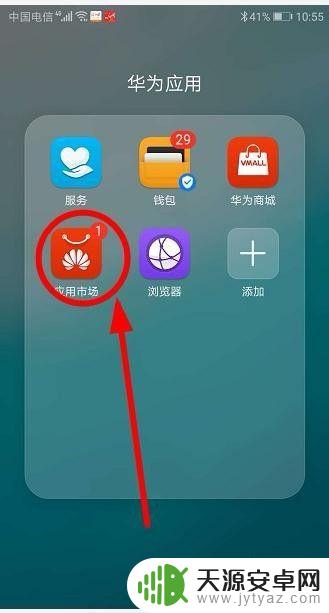
2.惠普打印服务插件,如图所示
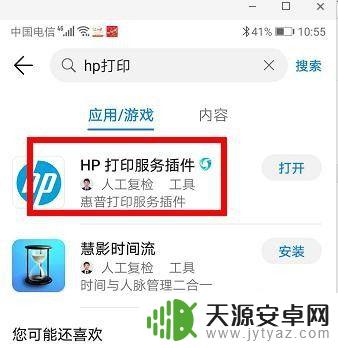
3.下载完毕后,我们点开这个插件,如图所示
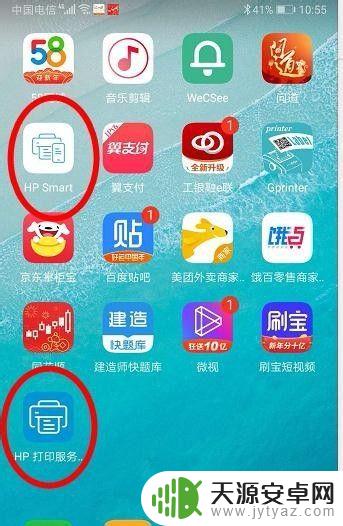
4.点击打开‘HP smart’,如图所示
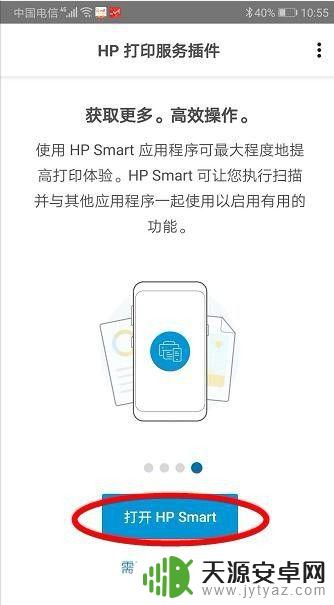
5.连接打印机这个很方便,手机无线网直接连接打印机也可以。密码一般都是通用的,商家会给你,如图所示
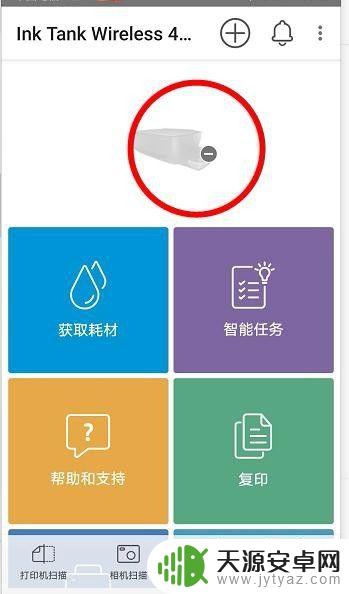
6.也可以点击加号,查找打印机,如图所示

7.我们点击我的照片,开时进行打印,如图所示
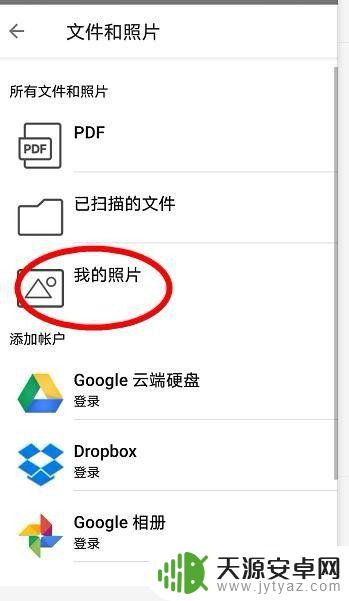
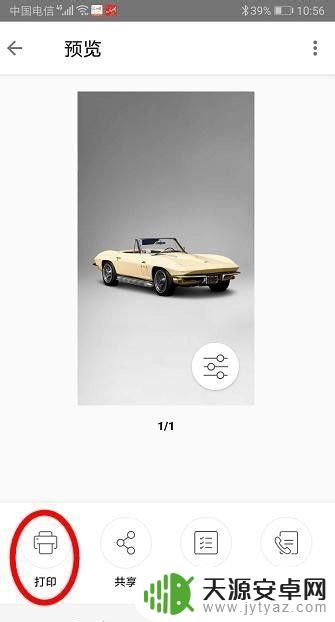
以上就是惠普打印机连接手机打印的全部内容,如果遇到这种情况,你可以按照以上操作进行解决,非常简单快速,一步到位。










